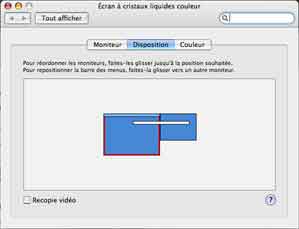Utilisation de Mac OS X
- Liens
- Forums de discussion pour Macintosh
- Procédures
- - Sauvegarder les données utilisateur
- - Reconstruire le Bureau (OS9)
- - Zapper la PRAM
- - Reset Open Firmware
- - Reinitialiser la PMU
- - Ejecter un CD-ROM
- - Activer le Bureau étendu
- Les systèmes de fichier (HFS, HFS+)
- Anciens OS
 Liens :
Liens :
Pour se documenter sur l'utilisation du Macintosh, il existe quelques sites de référence.
On peut également consulter les forums de discussions consacrés au Macintosh (voir)
Sites d'actualité et Forums :
Infos techniques et dépannage :
Téléchargement de programmes :
Tout sur la vidéo sur Macintosh :
http://www.macetvideo.com/
http://www.garage-video.com/
L'audio sur le Mac :
osxfacile.com - Notions
générales sur le Mac et l'audio
Guide de la Ram***. Un site essentiel pour tous les problèmes de mémoire,
ajout de mémoire sur un Macintosh, quel que soit le modèle :
http://gilles.aurejac.free.fr/ramguide.html
Le site de Guillaume Gete (auquel s'est joint Basecomac) :
http://www.gete.net/
Sites Macintosh :
http://julpie.free.fr/french/
http://www.macfr.com/
Windows
Media® Components for QuickTime
Un logiciel Microsoft pour afficher les vidéos Windows Media Player avec QuickTime.
Avec Windows Media® Components for QuickTime, par Flip4Mac™, vous pouvez lire des fichiers
Windows Media (.wma and .wmv) directement avec QuickTime Player et lire du contenu Windows Media sur
Internet dans un navigateur.
Conseils pour Mac :
http://internettips.free.fr/conseils_pour_mac.htm
Forums Mac :
http://www.ietmac.com/forums/
Installation Macintosh :
http://web.ccr.jussieu.fr/lcmc/informatique/macintosh.html
Configurer Hotmail sur Mail (Apple) :
http://geektiz.com/2009/03/configure-hotmail-mail-apple/
Voir aussi :
http://www.commentcamarche.net/forum/affich-11231475-hotmail-mail-mac-encore
 Forums
de discussions pour Macintosh :
Forums
de discussions pour Macintosh :
Pour consulter les forums de discussions sur Macintosh, il est conseillé d'utiliser MacSoup. Le logiciel de référence.
Il existe également Thunderbird, logiciel de messagerie et de forums de discussion édité par
Mozilla et complémentaire de Firefox :
http://www.mozilla-europe.org/fr/products/thunderbird/
Son seul avantage est d'être gratuit. A l'utilisation, il n'est pas très pratique.
Je reprends les conseils d'utilisation des forums Macintosh de Christophe Massiot :
news:fr.comp.os.mac-os x
Toutes les questions sur l'OS Macintosh actuel : de Mac OS X 10.1 à Mac OS X 10.4
news:fr.comp.sys.mac
Discussions sur l'actualité et l'évolution du Mac.
À la suite de la création des forums précédents, ce forum, qui accueillait
auparavant toutes les discussions sur le Mac, n'accueille désormais que les informations générales
sur le Mac : actualité (nouveau CEO, changement de projets...) et évolution (perspective
d'avenir, etc.) (système)
(matériel).
.news:fr.comp.sys.mac.materiel
Discussions concernant le matériel sur Mac. Disques durs, scanners, écrans, unités
centrales, graveurs, le champ de ce groupe est assez large et précis. (texte)
news:fr.comp.sys.mac.communication
Réseaux et communications sur Mac. Ce forum est adéquat pour parler de tous les problèmes
matériels (carte Ethernet...) et logiciels (Open Transport, Eudora, MacSOUP...) relatifs
à la communication sur Mac. (texte)
(courrier)
news:fr.comp.os.mac-os.classiques
Discussions concernant le système d'exploitation MacOS, jusqu'au 9.2, ainsi que *TOUS LES LOGICIELS*
tournant sous ce système (en exceptant bien entendu ceux concernés par des forums plus
thématiques).
 Procédures :
Procédures :
Quelques manipulations qui peuvent être utiles.
Partitionner son disque dur sous OS X :
http://www.macbidouille.com/article.php?id=91
Optimiser son dossier Utilisateur :
http://www.macetvideo.com/optimiserOSX/optimiserOSX.html
Désactiver complètement Dashboard :
Dashboard est assez gourmand en mémoire lorsque vous avez beaucoup de widget de lancé,
ce qui peut être ennuyant sur des machines peu puissante.
http://www.unlimacted.com/2007/03/16/desactiver-completement-dashboard/
dans une fenêtre Terminal entrer :
defaults write com.apple.dashboard mcx-disabled -boolean YES killall Dock
Voir aussi :
http://www.graffitix.com/phpBB2/viewtopic.php?t=396
On peut désact iver Dashboard avec Onyx (voir ma page) :
- Paramètres, Dashboard et Exposé,
- décocher Activer Dashboard et Exposé
 Sauvegarder
ses données :
Sauvegarder
ses données :
En cas de réparation / réinstallation, le démarrage à partir du CD / DVD
permet de conserver les dossiers des utilisateurs.
Cependant, on peut souhaiter faire une sauvegarde ponctuelle de ses principales données.
Dans le dossier Documents de l'utilisateur :
Carnet d'adresses, iCal, etc. :
Bibliothèque/Application Support/AddressBook (dossier complet)
Bibliothèque/Application Support/iCal (dossier complet)
Bibliothèque/Application Support (autres, au choix)
Trousseau, Mail :
Bibliothèque/Keychains (dossier complet)
Bibliothèque/Mail (dossier complet)
Bibliothèque/Preferences/com.apple.mail.plist (fichier important qui contient toutes les configurations
de comptes et les préférences générales de Mail
Réglages iTunes, Safari, iMovie :
Bibliothèque/iTunes (dossier complet)
Bibliothèque/Application Support/Safari (dossier complet)
Bibliothèque/Application Support/iMovie (dossier complet)
Données iPhoto, iTunes, iMovie :
Images/iPhoto Library
Musique/iTunes
Séquences/iMovie
Cookies :
Bibliothèque/Cookies/Cookies.plist
Bibliothèque/Application Support/Webfoundation/HTTPcookies.plist
Microsoft et Entourage :
Documents/Données utilisateur Microsoft (dossier complet)
Bibliothèque/Preferences/Microsoft (dossier complet)
Bibliothèque/Preferences/Explorer/Favorites.html
 Recontruire
le Bureau (OS Classic) :
Recontruire
le Bureau (OS Classic) :
Obolète sous Mac OS X
Cela consiste, sous Mac OS 9 à mettre à jour les deux fichiers : Desktop DB" et Desktop
DF
- démarrer l'ordinateur, et aussitôt :
- appuyer sur les touches Pomme + Option
Lorsque l'écran de reconstruction apparait :
- relâcher les touches
Voir :
http://www.gete.net/dossiers/bureau/index.php
 Zapper
la PRAM :
Zapper
la PRAM :
(prononcer piram)
En cas de problème de démarrage ou d'affichage vidéo.
- démarrer l'ordinateur, et aussitôt :
- appuyer sur les touches Pomme + Option + P + R
- maintenir les touches appuyées jusqu'à avoir entendu deux-trois fois le son de démarrage.
- relâcher les touches
 Reset
Open Firmware :
Reset
Open Firmware :
- démarrer l'ordinateur, et aussitôt :
- appuyer sur les touches Pomme + Alt + O + F
- taper :
reset-NVRAM
- valider en appuyant sur Entrée
- taper :
set-defaults
- valider,cache
- taper :
reset-all
- valider.
Respecter les majuscules et minuscules.
Le clavier étant en qwerty, il faut trouver les touches correspondantes.
Voir :
http://www.appletechs.com/archives/00000043.html
http://gete.net/kbasefr/kbart.php?id_art=42642
 Réinitialiser
la PMU :
Réinitialiser
la PMU :
La PMU (Power Management Unit) est une puce situé sur la carte mère de l'ordinateur.
The PMU (Power Management Unit) is a microcontroller chip that controls all power functions for
the computer. The PMU is a
computer within a computer. It has memory, software, firmware, I/O, two crystals, and a CPU. Its function
is to:
• Tell the computer to turn on, turn off, sleep, wake, idle, etc.
• Manage system resets from various commands.
• Maintain parameter RAM (PRAM).
Pour information seulement :
(l'opération risquant d'endommager l'ordinateur, je ne garantie aucunement le résultat).
- débrancher le câble d'alimentation,
- vérifier le bon état de la pile
Si la pile est bonne :
- appuyer *une fois* sur le bouton de reset de la PMU
(une pression répétée peut endommager la puce)
- attendre dix secondes avant de rebrancher l'ordinateur et de redémarrer.
L'emplacement du bouton reset varie suivant les modèles.
Consulter le manuel technique du modèle avant de procéder.
 Ejecter
un cd-rom :
Ejecter
un cd-rom :
- maintenir le bouton de la souris appuyé pendant le démarrage.
Si cela ne fonctionne pas :
- démarrer l'ordinateur, et aussitôt :
- appuyer sur les touches Pomme + Alt + O + F
relâcher dès que s'affiche "Welcome to Open Firmware"
- taper :
eject cd
- valider en appuyant sur Entrée
- taper :
mac-boot
- valider.
Ejecter un disque avec l’OpenFirmware :
http://docs.info.apple.com/article.html?artnum=106752
Autres solutions (fonctionnement normal) :
- appuyer sur Pomme + E
- appuyer sur Control (ou cliquer sur le bouton droit de la souris)
- cliquer sur l'icône du disque, sélectionner Ejecter
- ajouter à la barre des menus le menu d’éjection :
- aller dans /System/Library/CoreServices/Menu Extras
Dans le dossier Menu Extras :
- double-cliquez sur Eject.menu
de SVM Mac
 Activer
la fonctionnalité bureau étendu :
Activer
la fonctionnalité bureau étendu :
En cas d'ajout d'un écran supplémentaire, il existe deux possibilités :
- la recopie vidéo,
- le bureau étendu.
Sur les Mac "grand public" la fonctionnalité bureau étendue n'est pas activée. On pourra le faire (dans certaines conditions) avec Screen Spanning Doctor (voir)
1 - la recopie vidéo :
L'image qui s'affiche sur l'écran principal s'affiche également sur le deuxième écran.
La résolution est identique sur les deux écrans, quelle que soit leur taille.
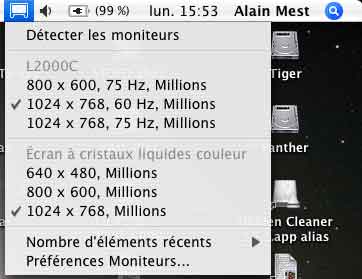
2 - Le Bureau étendu :
L'image est différente sur les deux écrans.
On peut "étendre" le bureau en affichant d'autres fenêtres (ex : palette d'outils)
sur le deuxième écran.
On peut avoir une résolution différente sur les deux écrans.
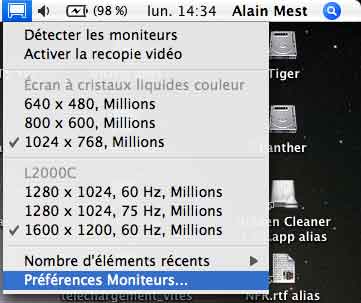
Paramétrage du Bureau étendu :
Lorsqu'on utilise le Bureau étendu, on dispose de l'onglet Disposition.
L'onglet Disposition permet de :
- disposer les écrans,
- placer la barre de menu sur l'écran de son choix,
- sélectionner l'écran principal.
Limitations de la fonctionnalité Bureau étendu :
Cette fonctionnalité est disponible sur les ordinateurs à vocation professionnelle (exemple
: PowerBook)
Elle n'est pas disponible sur les ordinateurs de gamme grand public (exemple : iBook)
Pour ces derniers, cette fonctionnalité est normalement désactivée dans le Firmware.
L'activation est risquée (elle fait perdre la garantie et n'est pas sans danger).
Il est néanmoins possible de l'activer par un simple programme : Screen Spanning Doctor v0.3.3
(voir)
Cependant :
- le programme est compatible seulement avec certains ordinateurs Apple .
- il est fortement conseillé de consulter les conditions d'utilisation et les risques d'utilisation.
 Les
systèmes de fichiers :
Les
systèmes de fichiers :
Il existe deux systèmes de fichiers sous MacOS :
- HFS = correspond à la FAT16 sous Windows
- HFS+ (ou étendu) = correspond à la FAT32
(un troisième système de fichier est disponible sous Mac OS X)
Le système de fichiers HFS+ peut être utilisé à partir de MacOS 8.1
HFS+ permet de réduire la taille des clusters du disque dur :
Un cluster est le plus petit bloc utilisable pour stocker des données sur un
disque dur.
Avec HFS, le nombre de clusters est strictement limité. Donc, plus la taille du disque dur est
importante... plus la taille des clusters augmente.
Or, un cluster ne peut être utilisé que par un seul fichier. Donc, si la taille d'un cluster
est de 64 Ko, un fichier de 1 Ko utilisera un cluster entier !... soit 64 Ko sur le disque dur.
HFS+ permet de réduire la taille des clusters à 4 Ko. Donc, un fichier de 1 Ko utilisera
4 Ko sur le disque dur.
 Anciens
OS (Système 6.x, 7.x ; Mac OS 8.x, 9.x) :
Anciens
OS (Système 6.x, 7.x ; Mac OS 8.x, 9.x) :
Voir ici